由php小編小新為您介紹:在電腦中,音效卡驅動對於音訊裝置的正常運作至關重要。如何使用驅動精靈安裝音效卡驅動器呢?本文將詳細介紹驅動精靈安裝音效卡驅動的方法,協助您輕鬆解決音效卡驅動安裝問題。跟著我們一起了解吧!
安裝音效卡驅動並不複雜,首先需要下載並安裝驅動精靈。如果目前電腦無法連接網絡,建議在其他電腦上下載驅動精靈的萬用網卡版,該版本會包含音效卡驅動。如果可以連網,建議安裝專業版的驅動精靈進行安裝。
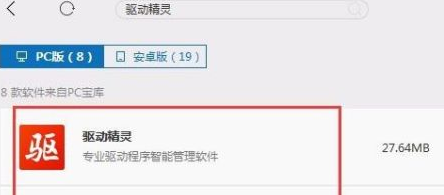
安裝驅動精靈後,打開軟體,可以先運行檢測程序,全面檢測電腦上的驅動程序,同時檢查是否安裝了聲卡驅動。

驅動精靈檢測完成後我們就可以在驅動管理處看到我們電腦上安裝的驅動器了,如果能檢測出來有安裝聲卡驅動的話。
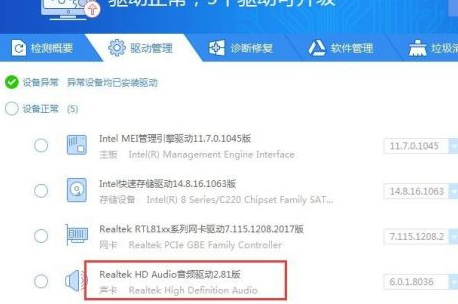
如果我們電腦上沒有音效卡驅動的話,偵測的時候就會偵測出來提示我們電腦沒有安裝音效卡。
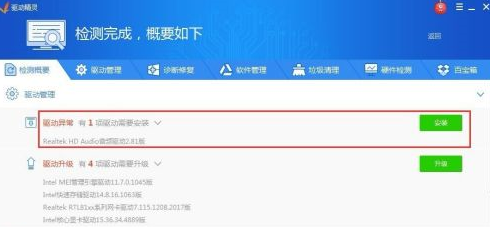
那麼使用驅動精靈安裝音效卡驅動就很簡單了,只要點擊右側的安裝按鈕就可以自動下載符合版本的音效卡驅動了。
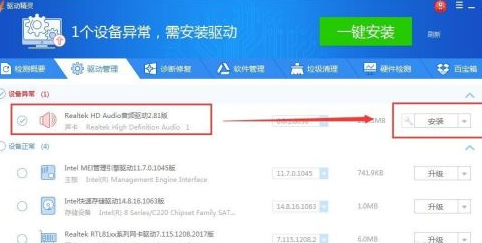
點選安裝後驅動精靈就自動下載音效卡驅動程式安裝了。這樣最簡單的驅動精靈安裝音效卡驅動就完成了。
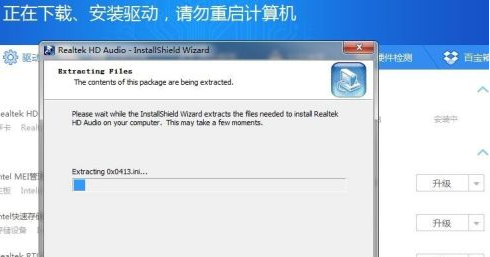
以上是驅動精靈怎麼安裝音效卡驅動-驅動精靈安裝音效卡驅動的方法的詳細內容。更多資訊請關注PHP中文網其他相關文章!




